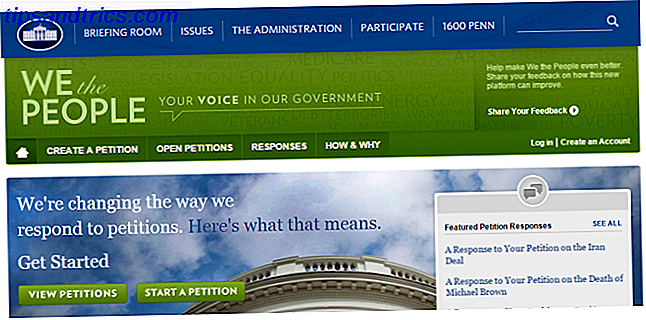Audacity es una increíble herramienta gratuita para editar audio con un presupuesto 7 Consejos de Audacity para una mejor edición de audio con un presupuesto 7 Consejos de Audacity para una mejor edición de audio con un presupuesto ¿Desea ir más allá de los trabajos simples de cortar y cosechar? Conocer solo algunos consejos de Audacity puede hacer que su vida de edición de audio sea mucho más fácil. Lea más, o simplemente para aprender un poco sobre audio con todas las configuraciones y efectos diferentes. Si usa Audacity para hacer grabaciones personales Guía para principiantes para producir grabaciones de música casera con Audacity Guía para principiantes para producir grabaciones de música casera con Audacity Para muchos músicos, el costo de pagarle a un ingeniero de sonido profesional es demasiado alto. Es mejor aprender sobre producción musical y técnicas de grabación y usar herramientas en su computadora para grabar su propia música. Lea más, probablemente esté interesado en racionalizar el proceso tanto como sea posible.
Incluso después de saber qué configuración de Audacity usar para mejorar la calidad de audio, es tedioso aplicar varias configuraciones cada vez que haya terminado con un archivo. Ahí es donde entran las cadenas : varios pasos de efectos que se pueden ejecutar automáticamente.
Para acceder a las cadenas de Audacity, abra el menú Archivo y elija Editar cadenas ..., donde verá una lista de sus cadenas actuales. Para crear uno nuevo, presione el botón Agregar en el lado izquierdo y asígnele un nombre. Ahora, deberá elegir qué pasos agregar con el botón Insertar .
Cualquier efecto o ruido que pueda generar en los menús de Audacity se puede agregar a una cadena. Elija uno que desee usar y haga clic en Editar parámetros para establecer las opciones específicas que se aplican a ese efecto; el menú es el mismo que si lo estuvieras aplicando en tiempo real.
Una vez que tenga unos pocos pasos en una fila, puede ejecutar su cadena en cualquier momento yendo a Archivo> Aplicar cadena ... - elija la cadena correcta y haga clic en Aplicar al proyecto actual para ejecutar todos los pasos.
Tenga en cuenta que algunas funciones, como la eliminación de ruido, pueden necesitar ejecutarse de manera diferente cada vez que grabe en diferentes lugares, así que asegúrese de verificar el audio antes de finalizar. Sin embargo, para efectos repetitivos como la Normalización o el Compresor, ¡esto ahorrará una tonelada de tiempo!
¿No tienes un buen micrófono para grabar algo de audio? El micrófono de su teléfono puede servir como un sustituto decente. 5 Excelentes consejos para grabar audio con cualquier teléfono inteligente o tableta. 5 Excelentes consejos para grabar audio con cualquier teléfono inteligente o tableta. Su teléfono es muy inteligente. Con Angry Birds, Facebook y las aplicaciones de la oficina móvil, es muy fácil olvidar que algunas de las características que utilizamos más a menudo estaban disponibles en esos móviles muy antiguos ... ¡Lea más cuando comience!
¿Qué tareas automatizarás con cadenas? ¡Háganos saber cómo utiliza Audacity en los comentarios!
Crédito de la imagen: antb a través de Shutterstock.com

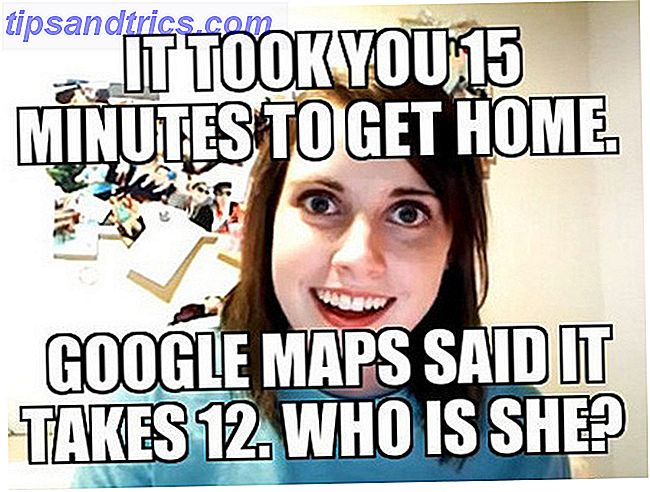
![Pon a prueba tu coeficiente de inteligencia con The Pew Internet Quiz [Weird & Wonderful Web]](https://www.tipsandtrics.com/img/web-culture/902/test-your-iq-with-pew-internet-quiz.jpg)